Gráficas con Matplotlib
Contents
5.4. Gráficas con Matplotlib#
La representación gráfica es una de las herramientas más potentes para explorar y visualizar funciones y datos, y, hoy en día, una de las tareas más importantes tanto para ingenieros como para científicos. De hecho, los gráficos se usan tanto para exponer como para entender datos y para comprobar visualmente resultados calculados.
El módulo de Python de mayor uso para la representación gráfica es Matplotlib (http://matplotlib.org/), que será, fundamentalmente, el que usaremos en este curso. Este módulo es muy potente y posee muchísimas funcionalidades. En esta sección nos limitaremos a su utilización para la representación de funciones de una variable. Para tener una idea de todas las posibilidades que ofrece este módulo podéis visitar la Matplotlib Gallery (https://matplotlib.org/stable/gallery/index.html).
5.4.1. Uso de Matplotlib#
Para usar Matplotlib, necesitamos importar su módulo. Puesto que lo usaremos a partir de la interfaz pyplot, también será necesario importar ésta:
import matplotlib as mp
import matplotlib.pyplot as plt
mp.__version__
'3.3.2'
Evidetemente, para realizar cálculos numéricos de forma eficiente, también será necesario importar el módulo Numpy:
import numpy as np
Matplotlib es una librería de Python que puede utilizarse fuera de los Notebooks Jupyter para representar gráficamente tanto funciones como entidades geométricas (ya sea por pantalla o para guardarlas en un fichero). Para que las representaciones gráficas aparezcan incrustadas en este documento usaremos el comando mágico %matplotlib inline.
Por el contrario, si es necesario interactuar con las gráficas, deberíamos usar la opción %matplotlib notebook
%matplotlib inline
5.4.2. Gráficas de funcións de una variable#
Las gráficas de funciones de una variable se crean a partir de la evaluación del valor de la función en un gran número de puntos almacenados en un vector Numpy. Al usar un número de puntos suficiente, se crea un efecto cinematográfico, y la gráfica de la función parecerá suave. Sin embargo, hay que entender que lo que se está representando gráficamente es una concatenación de segmentos rectos que unen los puntos evaluados. Por ejemplo, para representar las funciones
el primer paso será crear un vector de valores en los que se evalúe la función. Para eso, se utiliza la función np.linspace como sigue:
# Creación de los puntos donde se evalúa la función
x = np.linspace(0, 4*np.pi, 100)
# Gráfica de sin(x) y cos(x), con una etiqueta para cada una
plt.plot(x, np.sin(x), label='sen(x)')
plt.plot(x, np.cos(x), label='cos(x)')
# Etiquetas de los ejes
plt.xlabel('x')
plt.ylabel('y')
# Añadir la leyenda (mostrando las etiquetas de los "plot")
plt.legend()
# Definir los límites de los ejes x e y
plt.xlim(x[0], x[-1])
plt.ylim([-1.,1.])
plt.show()
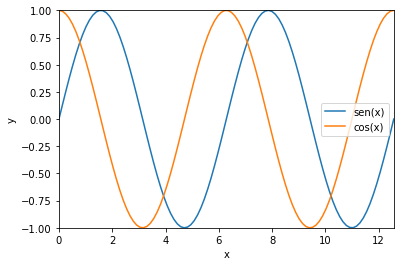
Para representar gráficos de funciones con Matplotlib hay muchas opciones, que puedes ver aquí: https://matplotlib.org/stable/api/_as_gen/matplotlib.pyplot.plot.html
Por ejemplo:
# Creación de los puntos en los que se evalúa la función
x = np.linspace(0, 4*np.pi, 100)
# Gráfica de sin(x) y cos(x), con una etiqueta para cada una
# Dibujamos la del "seno" más gruesa y en negro. La del "coseno" en línea punteada
plt.plot(x, np.sin(x), label='sen(x)', lw='5', c='black')
plt.plot(x, np.cos(x), label='cos(x)', ls='--')
# Etiquetas de los ejes (la "X" con una fuente más grande)
plt.xlabel('x', fontsize=25)
plt.ylabel('y')
# Añadimos textos "explicativos" donde nos parezca mejor
plt.title(r'$-1\leq\sin(x), \, \cos(x)\leq 1$', fontsize=20)
plt.text(1, -0.6, r'En plan...', fontsize=15)
# Añadimos la etiqueta de cada función
# La colocamos en la esquina superior derecha
plt.legend(loc='upper right',fontsize=15)
# Definimos los límites de los ejes x e y
plt.xlim(x[0], x[-1])
plt.ylim([-1.,1.])
plt.show()
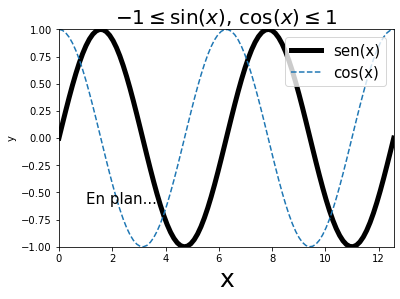
Si queremos un gráfico con varios subgráficos:
# Creamos gráficos de funciones
x1 = np.linspace(0.0, 4*np.pi, 20)
y1 = np.cos(2 * np.pi * x1) * np.exp(-x1)
x2 = np.linspace(0.0, 4*np.pi, 1000)
y2 = np.cos(2 * np.pi * x2) * np.exp(-x2)
x3 = np.linspace(-20.0, 20.0, 20)
y3 = np.arctan(x3)
x4 = np.linspace(-20.0, 20.0, 200)
y4 = np.arctan(x4)
fig, axs = plt.subplots(2, 2, figsize=(15,10))
fig.suptitle('Un gráfico con 4 subgráficos', fontsize=20)
ax1 = axs[0,0]
ax1.plot(x1, y1, 'o-', lw='3')
ax1.set_ylabel('Un coseno amortiguado: entre -1 y 1', fontsize=10)
ax1.text(8, 0.8, 'Pocos datos', c='r', fontsize=20)
ax2 = axs[0,1]
ax2.plot(x2, y2, '-', lw='3')
ax2.set_ylabel('Un coseno amortiguado: entre -1 y 1', fontsize=10)
ax2.text(2, 0.8, 'Ahora ya hay bastantes datos', c='r', fontsize=20)
ax3 = axs[1,0]
ax3.plot(x3, y3, 'o-', c='r', lw='3')
ax3.set_ylabel('Imagen entre $-\pi/2$ y $\pi/2$', fontsize=15)
ax3.text(5, -1, 'No, no, no...', c='b', fontsize=20)
ax4 = axs[1,1]
ax4.plot(x4, y4, c='r', lw='3')
ax4.set_ylabel('Imagen entre $-\pi/2$ y $\pi/2$', fontsize=15)
ax4.text(6, -1, 'Sí, sí, sí...', c='b', fontsize=20)
plt.show()
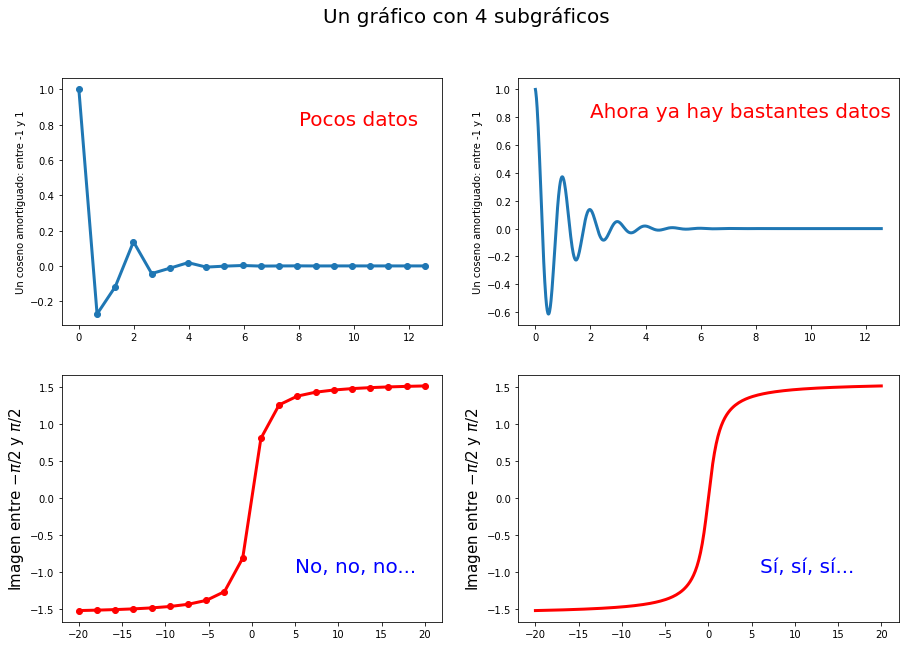
Os dejamos que juguéis un rato con Matplotlib…

